Ano ang isang Kaganapan sa Kubernetes?
Ang anumang aksyon na ginawa o anumang pagbabago na ginawa sa ilang mapagkukunan ay naitala sa mga log. Ang mga log na ito ay kilala bilang mga kaganapan sa Kubernetes. Nakakatulong ang mga kaganapang ito sa pag-debug at pamamahala sa kapaligiran ng Kubernetes at nakakatulong din sa pag-unawa kung paano ginagawa ang mga pagpapasya para sa mga mapagkukunan. Maraming mga kaganapan na ginawa para sa mga pagbabago o gawaing ginagawa sa bagay tulad ng mga node, cluster, pod, atbp. ng Kubernetes. Bukod dito, ang mga kaganapan sa Kubernetes ay nakakatulong sa pag-unawa sa kung ano ang nangyayari sa anumang bagay ng Kubernetes. Sa pangkalahatan, may dalawang paraan para panoorin ang mga kaganapan sa Kubernetes. Sila ay:
- Kubectl makakuha ng mga kaganapan
- Inilalarawan ng Kubectl ang pod/pod-name
Sa susunod na seksyon, ipapakita namin ang parehong mga pamamaraan sa tulong ng isang simpleng halimbawa. Ngunit una, kailangan mong tiyakin na natutugunan ng iyong system ang lahat ng pangunahing pangangailangan upang suriin at mapanood ang mga kaganapan sa Kubernetes.
Mga kinakailangan
Bago ka magsimulang matutunan kung paano kunin ang filter at subaybayan ang mga kaganapan sa Kubernetes, tiyaking naka-install ang iyong system ng mga sumusunod na tool:
- Ubuntu bersyon 20.04 o anumang iba pang pinakabagong bersyon
- Minikube cluster
- Kubectl command line tool
Ipagpalagay na mayroon kang lahat ng mga tool na ito, sumusulong kami upang matutunan kung paano makuha ang filter at subaybayan ang mga kaganapan sa Kubernetes.
Simulan ang Minikube Cluster
Para magamit ang mga kubectl command o magsagawa ng anumang function sa Kubernetes, ang unang bagay na kailangan mo ay simulan ang minikube cluster. Binibigyang-daan ka ng minikube cluster na magpatakbo ng anumang kubectl command at magsagawa ng anumang function na kailangan mo. Ginagamit namin ang command na 'simulan' upang simulan ang minikube cluster:
> simulan ang minikube
Sinisimulan nito ang minikube cluster at handa na ang iyong system na magsagawa ng anumang kubectl command.
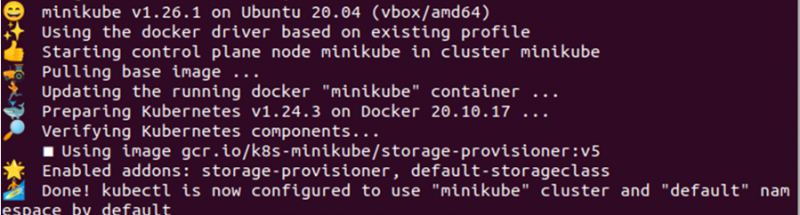
Tulad ng naunang napag-usapan, mayroong dalawang paraan upang makuha ang mga kaganapan. Dito, ipapaliwanag namin ang parehong mga pamamaraan nang paisa-isa.
Kunin ang Kubernetes Events gamit ang Kubectl Get Events Method
Ang 'kubectl get events' ay isang kubectl command na naglilista ng lahat ng kaganapang nangyari sa Kubernetes environment. Ipasok lamang ang sumusunod na command sa iyong terminal at kunin ang buong listahan ng mga kaganapan sa Kubernetes:
> kubectl makakuha ng mga kaganapanIto ay isang napaka-generic na paraan upang makuha ang listahan ng mga kaganapan na nauugnay sa isang partikular na mapagkukunan o sa buong cluster.
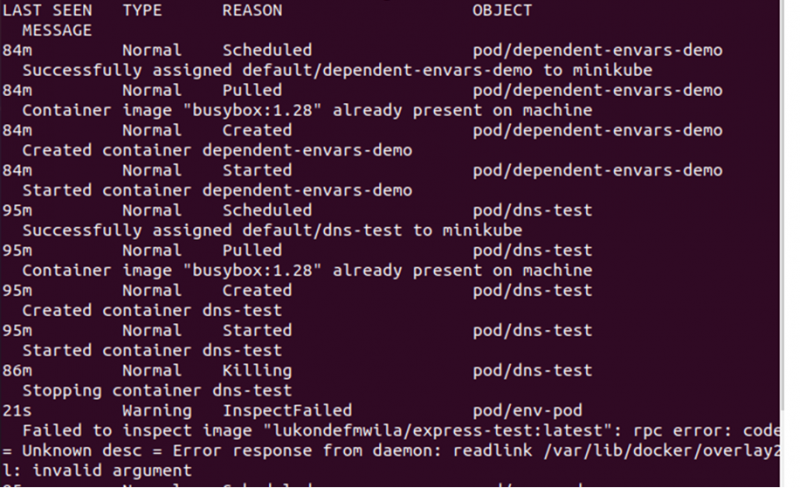
Kunin ang Kubernetes Events gamit ang Kubectl Describe Pod/Pod-Name
Ang pangalawang paraan upang ilista ang lahat ng mga kaganapan ay ang paggamit ng utos na 'ilarawan'. Ang “kubectl describe pod/pod-name” ay isang kubectl command na nagbibigay-daan sa iyong makuha ang mga kaganapan sa Kubernetes na nauugnay sa isang partikular na pod. Ang 'pod-name' ay kumakatawan sa pangalan ng pod kung saan nakalista ang mga kaganapan. Ipasok ang sumusunod na command sa iyong terminal at kunin ang mga kaganapan para sa partikular na pod:
> kubectl ilarawan pod / dependent-envars-demo 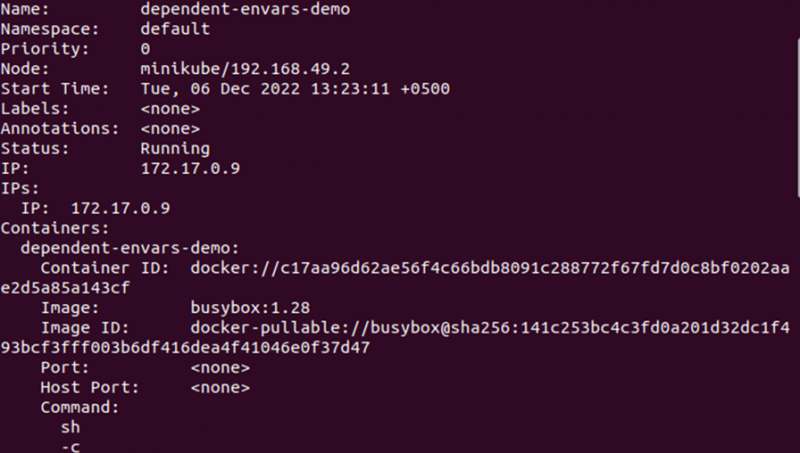
Mula sa ibinigay na output, ang 'dependent-envars-demo' ay ang pangalan ng pod kung saan gusto naming ilista ang mga kaganapan sa Kubernetes at ang iba ay ang mga detalye ng mga kaganapan para sa partikular na node na iyon.
Paano Panoorin ang Mga Kaganapan sa Kubernetes Gamit ang Kubectl Commands
Ang Kubernetes ay hindi nagbibigay ng in-built na suporta para sa pag-iimbak, pag-access, o pagpapasa ng mga kaganapan sa loob ng mahabang panahon. Kaya, kailangan nating gamitin ang mga tool sa pag-log ng third-party upang mapanatili ang mga kaganapan sa mas mahabang panahon. Para masundan ang mga kaganapan sa Kubernetes, available ang iba't ibang libre at open-source na solusyon sa third-party. Binibigyang-daan kami ng mga tool na ito na iulat ang mga kaganapan sa Kubernetes at magkaroon ng visibility sa lahat ng mapagkukunan ng cluster ng Kubernetes. Kaya, maaari naming gamitin ang mga Kubectl command upang direktang panoorin o kolektahin ang mga kaganapan sa Kubernetes. Gamitin ang sumusunod na command upang direktang panoorin ang mga kaganapan sa deployment:
> kubectl makakuha ng mga kaganapan --panoorin 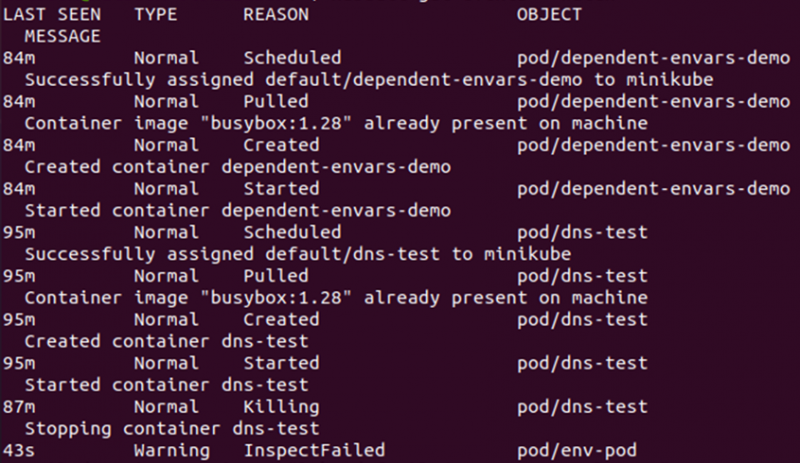
Kunin ang Filter at Subaybayan ang Mga Kaganapan sa Kubernetes Gamit ang Kubewatch Tool
Gaya ng naunang tinalakay, maraming libre at open-source na tool na magagamit para salain at subaybayan ang mga kaganapan sa Kubernetes at ang Kubewatch ay isa sa mga tool na iyon. Sa seksyong ito, ipapaliwanag namin kung paano i-install ang Kubewatch gamit ang kubectl command para panoorin at subaybayan ang mga kaganapan sa Kubernetes. Ito ay nakasulat sa Golang at ginagamit upang subaybayan at iulat ang mga kaganapan sa pamamagitan ng pagpapadala ng mga abiso sa Flock, Webhook, Hipchat, Slack, atbp.
Ang pag-install ng Kubewatch ay napakadali at maaaring gawin sa dalawang hakbang lamang. Dapat munang gumawa ng configuration file, at pagkatapos ay dapat itong i-deploy. Sundin ang ibinigay na mga hakbang:
Hakbang 1: Gumawa ng YAML Configuration File
Sa una, gumawa kami ng YAML file na naglalaman ng configuration ng Kubewacth. Upang lumikha ng YAML file, maaari naming gamitin ang command na 'nano'. Ang command na 'nano' ay ginagamit upang buksan o lumikha ng isang file sa kapaligiran ng Kubernetes. Samakatuwid, ginagamit namin ang command na nano upang lumikha ng 'kubewatch.yaml' na file. Tingnan ang sumusunod na utos:
> nano kubewatch.yamlKapag isinagawa mo ang utos na ito, isang YAML file na pinangalanang 'kubewatch' ay gagawin kung saan maaari mong iimbak ang mga detalye ng configuration ng Kubewatch. Ang configuration ng Kubewatch ay ibinigay sa sumusunod na snapshot:

Kapag na-store mo na ang configuration ng Kubewatch sa iyong “kubewatch.yaml” na file, maaari mo itong i-configure para i-install ang Kubewatch tool.
Hakbang 2: I-configure ang YAML File
Ang susunod na hakbang ay i-deploy ang configuration file na ginawa namin sa nakaraang hakbang. Para diyan, ginagamit namin ang sumusunod na command:
> lumikha ng kubectl -f kubewatch.yaml 
Mula sa ibinigay na output, mapapansin mong matagumpay na nalikha ang configuration ng Kubewatch. Ngayon, handa na ang iyong Kubewatch tool na ipadala ang mga notification ng kaganapan sa pamamagitan ng iyong na-configure na channel ng notification.
Konklusyon
Sa artikulong ito, ginalugad namin ang mga kaganapan sa Kubernetes habang partikular na nakatuon sa filter at sinusubaybayan ang mga kaganapan sa Kubernetes. Natutunan namin ang dalawang paraan, ang kubectl ay naglalarawan ng pod/pod-name at kubectl makakuha ng mga kaganapan, upang panoorin ang mga kaganapan sa Kubernetes. Natutunan din namin kung paano i-install ang tool ng Kubewatch para panoorin at subaybayan ang mga kaganapan sa Kubernetes.